Como instalar o XFCE Desktop em Rhel, Rocky Linux e Almalinux
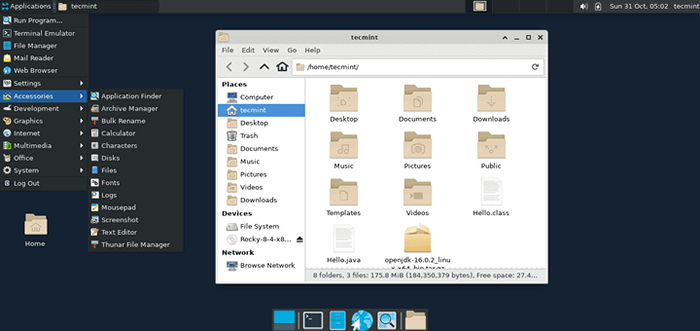
- 795
- 106
- Howard Fritsch
O Xfce O ambiente de desktop é um dos vários ambientes de desktop que você pode instalar em nosso sistema Linux para aprimorar a experiência do usuário. É um dos primeiros ambientes de desktop que foi lançado pela primeira vez em 1996 como substituto para CDE (Ambiente comum de desktop).
[Você também pode gostar: 13 ambientes de desktop Linux de código aberto]
Xfce é um ambiente leve de desktop com uma pequena pegada de memória e é fácil em seus recursos de computação. É necessário apenas uma pequena fração da CPU e uso de memória em comparação com seus colegas como GNOMO e KDE.
Isso é ideal quando se trata de desempenho do sistema, pois isso usa os recursos disponíveis para outros processos. Além disso, Xfce é altamente configurável, estável e fornece uma infinidade de plugins embutidos para estender a funcionalidade.
Neste artigo, iremos orientá -lo na instalação de XFCE Desktop em distribuições Linux baseadas em Rhel, como Rocky Linux e Almalinux.
Etapa 1: Instale o repositório e grupo EPEL
A instalação do Xfce o ambiente da área de trabalho exige que, primeiro, instalemos o EPEL Repositório, que é um repositório que fornece pacotes de software de alta qualidade para distribuições de RHEL.
Para instalar EPEL No seu sistema, execute o seguinte comando:
$ sudo dnf install-libelease
 Instale o repositório EPEL
Instale o repositório EPEL No nosso caso, EPEL já está instalado, portanto, nenhuma ação adicional é necessária.
Depois de instalar EPEL, Você pode confirmar sua presença executando o comando rpm:
$ rpm -qi epel -release
A saída gera informações detalhadas, como a versão instalada, liberação, data de instalação e tamanho apenas para mencionar algumas propriedades.
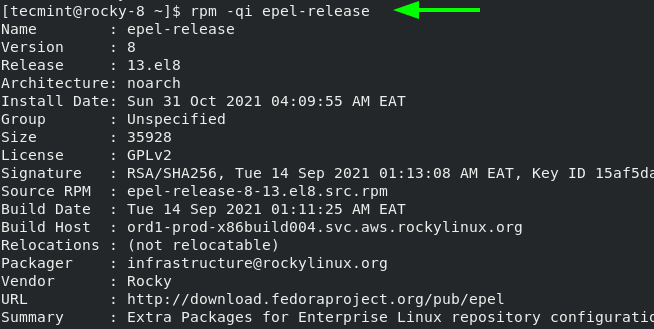 Confirme o repositório EPEL
Confirme o repositório EPEL Em seguida, habilite o EPEL grupo como segue.
$ sudo dnf --enableRepo = grupo EPEL
Etapa 2: Instale o XFCE em Rocky e Almalinux
Com EPEL instalado, o próximo curso de ação é instalar o Xfce pacote. Você pode confirmar que o Xfce O pacote é um grupo de pacotes que é fornecido pelo EPEL repositório como mostrado.
Lista de grupos DNF $ SUDO | grep -i xfce Xfce
Da saída, podemos deduzir que o pacote XFCE está disponível. Portanto, para instalar o Xfce Pacote, execute o seguinte comando:
$ sudo dnf groupInstall "xfce" "base-x"
O comando instala todo o Xfce pacotes de grupo e módulos e outras dependências em seu sistema.
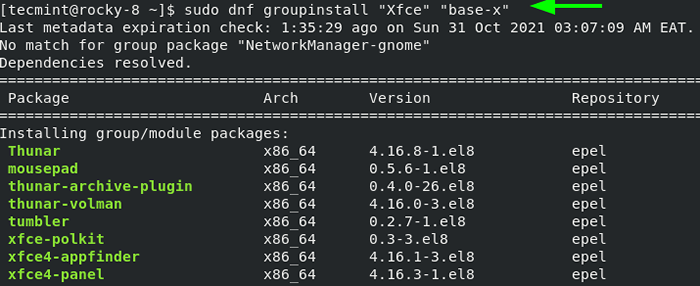 Instale o XFCE no Rocky Linux
Instale o XFCE no Rocky Linux Etapa 3: defina o XFCE para iniciar automaticamente
Se você estiver executando uma instalação mínima, configure o Xfce ambiente de mesa para começar automaticamente no tempo de inicialização.
$ sudo echo "Exec/usr/bin/xfce4-session" >> ~//.xinitrc $ sudo systemctl def-default gráfico
Então, finalmente, reinicie o sistema.
$ sudo reiniciar
Se você já tem GNOMO Instalado, você precisa clicar no ícone de roda pequena ao lado do 'Entrar'botão e selecione o'Sessão XFCE'Opção.
Depois disso, forneça sua senha e pressione DIGITAR ou clique em 'Entrar'Para fazer login.
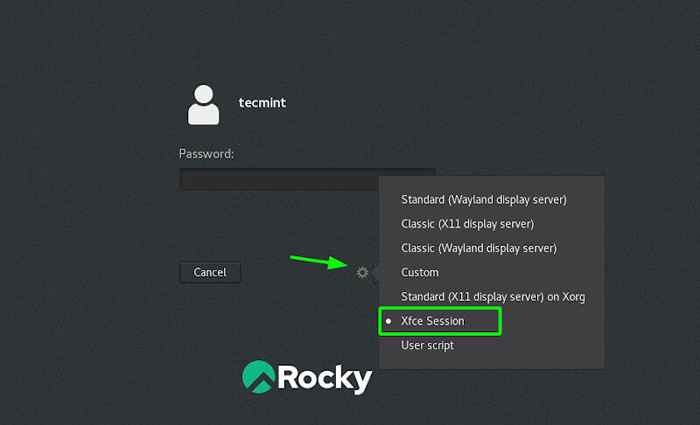 Escolha a sessão XFCE
Escolha a sessão XFCE Isso o levará ao Xfce Ambiente da área de trabalho.
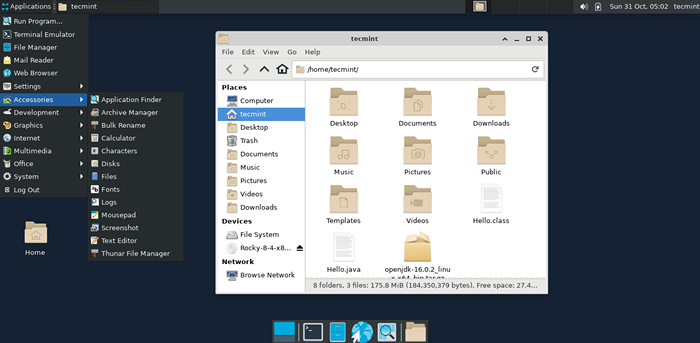 Executando xfce no Rocky Linux
Executando xfce no Rocky Linux Como mencionado na introdução, o Xfce O desktop é bastante simples e pode não fornecer muito em termos de recursos impressionantes e atraentes da GUI. A vantagem disso é a baixa utilização de recursos que permite que a maioria do seu poder de computação seja canalizada para tarefas mais importantes relacionadas ao sistema.
E isso encerra nosso guia. Esperamos que você possa instalar confortavelmente o Xfce Ambiente da área de trabalho Rochoso e Almalinux.
- « Terminator - um emulador de terminal para gerenciar várias janelas de terminal no Linux
- Como instalar o Java 17 em distribuições Linux baseadas em Rhel »

